遠隔サポートで拝見させていただきますので、Lineよりご連絡ください。⇒こちら
追記:2024/08/24
他に考えられる原因:地域・ロケール
「設定(コントロールパネル)」→「地域と言語」→「地域と言語」→「言語」を『日本語』にする。
※「ベータ:ワールドワイド言語サポートでUnicode UTF-8を使用」のチェックボックスをチェック→「OK」→「今すぐ再起動」をお試しください。
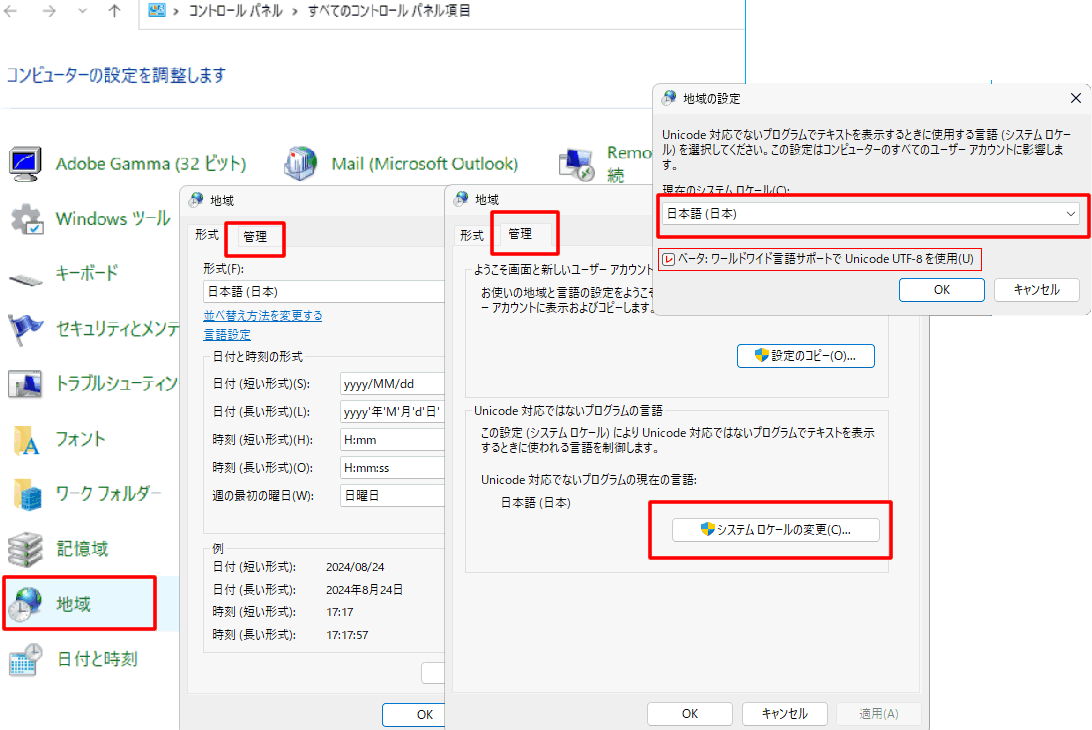
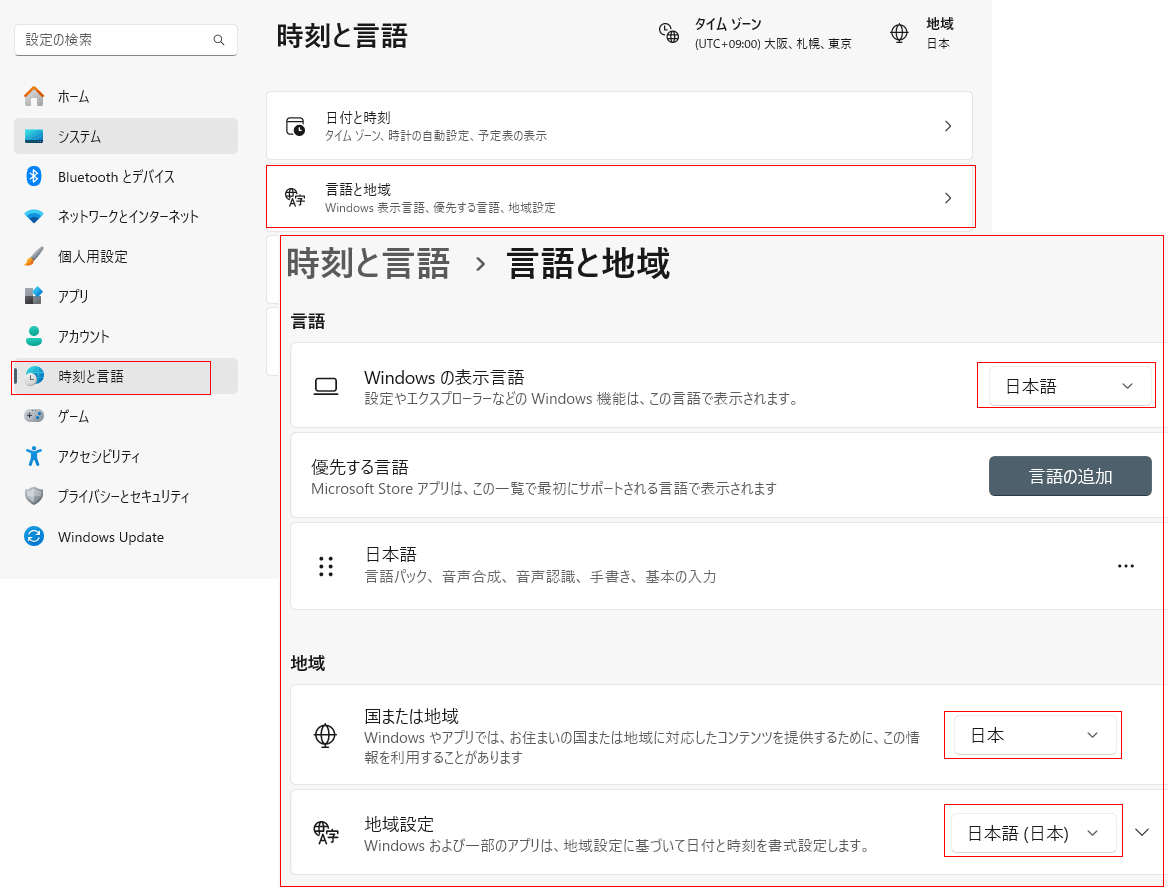
印刷すると文字化け⇒プリンタは常にTrueTypeを使う
プリンタのプロパティ⇒詳細設定あたりにあると思います。
画面の文字化け例
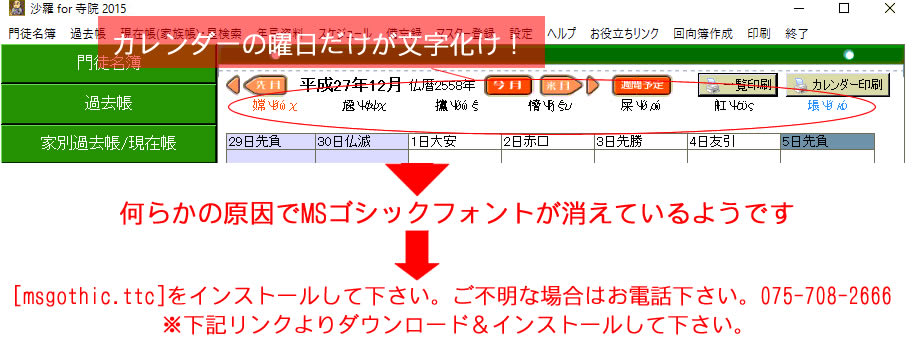
印刷や表示で文字化けが起きた場合はフォントファイルが破損したり消えていたりする可能性があります。
解決方法:下記ファイルをダウンロード&インストールして再起動
※フォントファイルだけの圧縮ファイルを作りましたので
https://www.jiin.net/sara_fonts/sarafonts2fonts.exe
をダウンロード&実行してください。
↓
実行後その解凍先フォルダ(C:\sara2004\fonts)を開いて「すべて選択」→右クリック→「インストール」を行ってください。
もし既にあるとメッセージが出た場合は「置換」して下さい。
↓
再起動

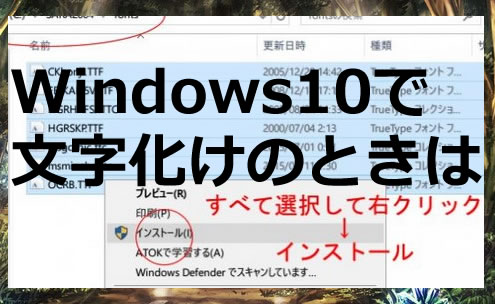
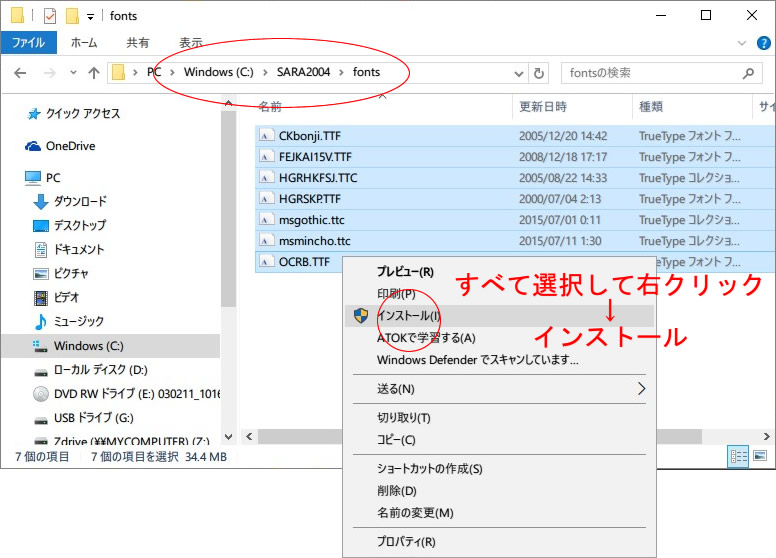

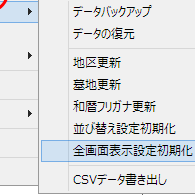
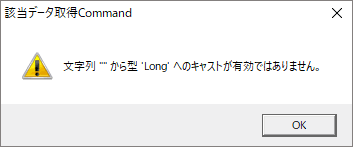
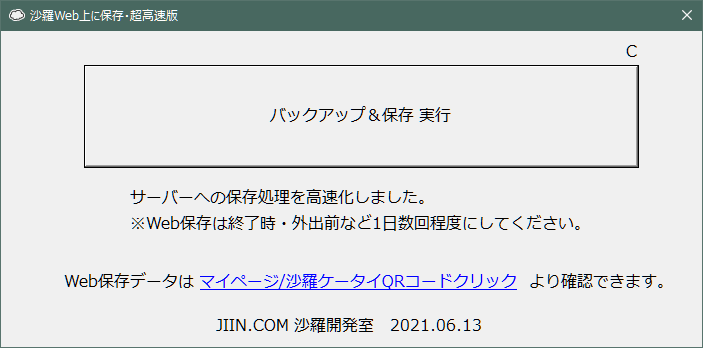
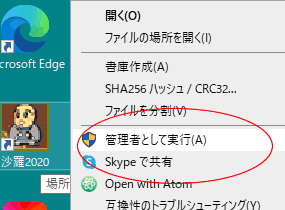
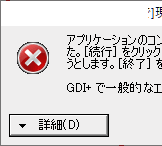


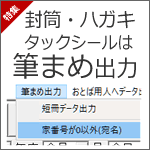












こちらこそありがとうございました
zen様、
ご連絡いただきありがとうございました。
今後の対策に役立てたいと思います。
m(._.)m
拙寺の・・・
拙寺の事例に早速、対応して頂きましてありがとうございます。稀なことなのかもしれませんが・・